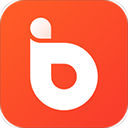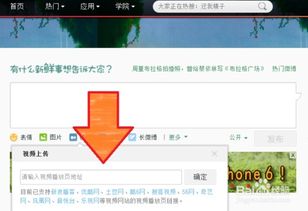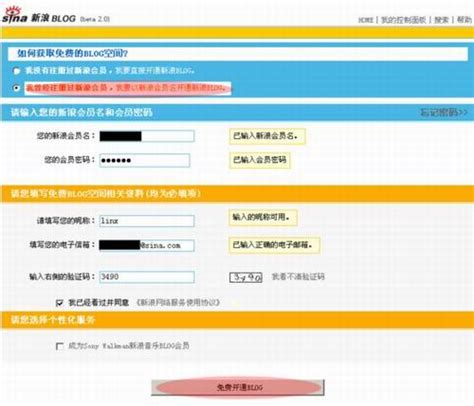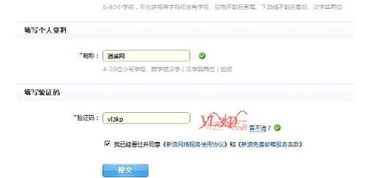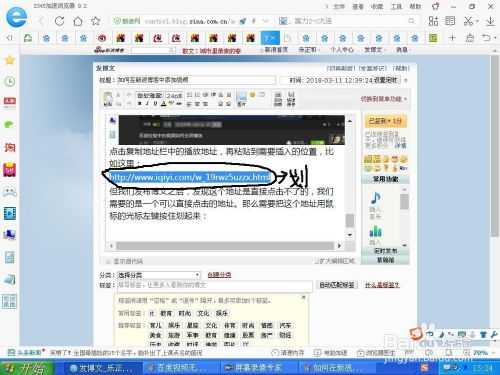如何在新浪博客中更改用户名
在互联网时代,博客依然是一种广受欢迎的个人表达和分享平台,而新浪博客作为国内知名的博客平台之一,吸引了大量用户。许多人在使用新浪博客时,可能会因为各种原因想要修改自己的博客名字。那么,新浪博客怎么修改自己的名字呢?以下将详细介绍这一过程的各个方面,帮助您轻松完成修改。
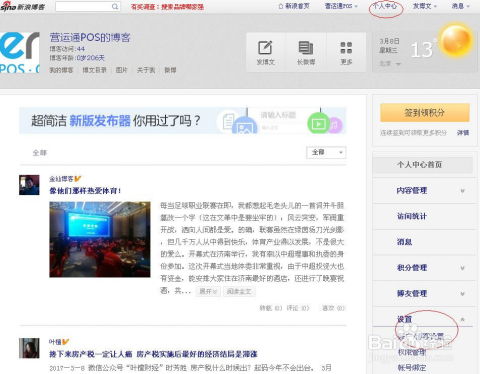
登录新浪博客
首先,您需要确保自己拥有一个新浪博客账号,并且能够正常登录。打开浏览器,访问新浪博客的官方网站,然后在登录页面输入您的账号和密码,点击登录按钮,即可进入您的博客主页。

进入修改昵称页面
登录成功后,您会看到博客的主页,接下来有几种方法可以进入修改昵称的页面:

1. 通过导航栏:
在博客主页的顶端导航栏中,找到并点击“博客”选项。进入博客主页后,将光标悬停在右上角的昵称上,此时会弹出一个设置小窗口。在这个小窗口中,选择“修改头像昵称”选项,即可进入修改页面。
2. 通过快速双击头像:
还有一种快捷的方法是,直接在博客首页双击您的博客头像。这样做会直接跳转到修改昵称和头像的设置页面,省去了通过导航栏进入的步骤。
修改昵称
进入修改昵称页面后,您会看到当前的昵称以及输入框。在输入框中,删除现有的昵称,然后输入您想要的新昵称。请注意,新昵称需要符合新浪博客的相关规定,不得含有违法、低俗、敏感等内容。
保存修改
输入完新昵称后,点击页面下方的“保存”按钮。通常情况下,系统会弹出一个保存成功的提示框,表示您已成功修改了昵称。
常见问题与解决方法
在修改昵称的过程中,您可能会遇到一些常见问题。以下是这些问题的详细解答:
1. 保存时出现“无权进行此操作,请重新登录”的提示:
如果您在点击保存按钮后,系统弹出“无权进行此操作,请重新登录”的提示,这通常是因为频繁修改昵称造成的。此时,您无需重新登录,因为这不是网络原因或权限问题。遇到这种情况,您可以通过新浪博客的“新浪BLOG意见反馈留言板”进行反馈。具体步骤是:
在当前页面的下方,找到并点击“新浪BLOG意见反馈留言板”链接。
进入留言板后,在页面下方提交您遇到的问题,详细描述情况,然后等待新浪后台工作人员的回复。
2. 修改后昵称未立即更新:
有时候,您修改昵称后,博客首页显示的昵称可能并不会立即更新。这时,您可以多刷新几次页面,或者等待一段时间,昵称应该会逐渐更新到新的内容。如果长时间仍未更新,您可以尝试重新登录博客,或者通过反馈留言板寻求帮助。
3. 修改头像:
在修改昵称的同时,您还可以修改头像。点击“修改头像昵称”页面中的“浏览”按钮,选择一张jpeg、gif或png格式的图片作为新的头像。设置好之后,同样点击“保存”按钮,系统会保存您的头像设置。如果遇到头像未更新的情况,解决方法与昵称未更新的处理方法类似,可以刷新页面或重新登录。
注意事项
在修改昵称和头像时,有几点需要注意:
1. 遵守规定:
新浪博客对用户昵称和头像有一定的规定,您需要确保新昵称和头像不违反任何法律法规,不包含低俗、色的情、暴力等内容。否则,您的昵称和头像可能会被系统删除或禁用。
2. 频繁修改:
如上所述,频繁修改昵称可能会导致系统错误提示。因此,建议您在修改昵称时,尽量慎重考虑,避免不必要的反复修改。
3. 反馈渠道:
如果在修改昵称或头像时遇到问题,不要慌张。您可以通过新浪博客的官方反馈渠道,如“新浪BLOG意见反馈留言板”,详细描述问题并提交。新浪后台工作人员会尽快回复并帮助您解决问题。
额外提示
除了通过博客页面修改昵称,您还可以通过新浪博客的移动端应用进行修改。如果您经常使用手机访问博客,可以在手机应用商店下载并安装新浪博客的官方应用,然后登录您的账号。在移动端应用中,通常会有类似的修改昵称和头像的设置选项,您可以在应用内进行修改,操作过程与PC端类似。
总结
新浪博客修改昵称的过程并不复杂,只需要登录博客账号,进入修改昵称页面,输入新昵称并保存即可。如果遇到问题,可以通过官方反馈渠道寻求帮助。希望这篇文章能够帮助您顺利修改新浪博客的昵称,让您更好地展示自己的个性和风采。
在享受博客带来的乐趣的同时,也不要忘记保护好自己的账号安全,避免泄露个人信息和账号密码。祝您在新浪博客上度过愉快的时光!
- 上一篇: 杏子过量食用有哪些潜在危害?
- 下一篇: 面膜是否需要每天都敷?
-
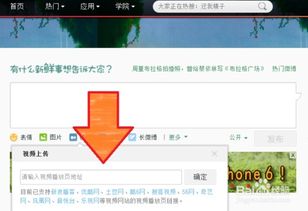 掌握技巧:轻松在新浪博客中添加视频资讯攻略12-08
掌握技巧:轻松在新浪博客中添加视频资讯攻略12-08 -
 轻松迁移!易网博客一键转至新浪资讯攻略12-02
轻松迁移!易网博客一键转至新浪资讯攻略12-02 -
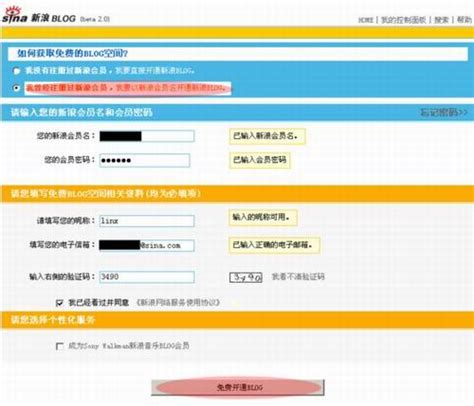 如何快速注册新浪博客账号资讯攻略11-10
如何快速注册新浪博客账号资讯攻略11-10 -
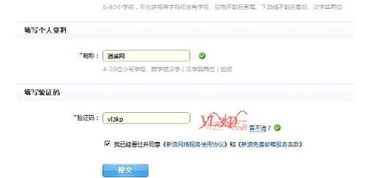 轻松学会:申请新浪博客的步骤资讯攻略11-20
轻松学会:申请新浪博客的步骤资讯攻略11-20 -
 怎样注册新浪博客?资讯攻略12-03
怎样注册新浪博客?资讯攻略12-03 -
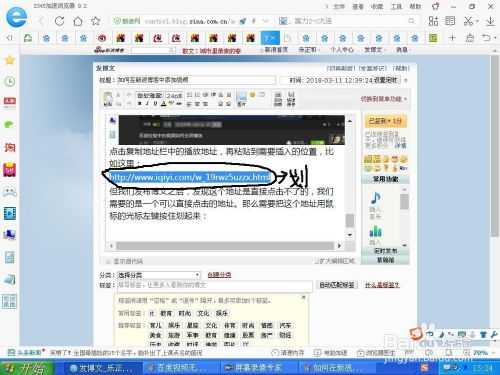 在新浪博客轻松上传视频的全攻略资讯攻略11-08
在新浪博客轻松上传视频的全攻略资讯攻略11-08